Apex Legends는 게임 세계를 강타한 배틀 로얄 게임입니다. 그러나 일부 플레이어는 PC 또는 Xbox에서 게임에 문제가 있습니다. 이 기사에서는 Apex Legends에서 예측 오류를 수정하는 방법에 대해 설명합니다. 예측 오류는 Apex Legends의 일반적인 문제입니다. 이 오류는 게임이 플레이어의 이동 위치를 예측하려고 시도하다가 플레이어를 잘못된 위치에 놓을 때 발생합니다. 이로 인해 플레이어가 죽거나 킬을 놓칠 수 있으므로 플레이어에게 매우 실망스러울 수 있습니다. 플레이어가 Apex 레전드에서 예측 오류를 수정하기 위해 할 수 있는 몇 가지 작업이 있습니다. 가장 먼저 할 일은 인터넷 연결을 확인하는 것입니다. 무선 연결을 사용 중인 경우 유선 연결로 전환해 보십시오. 이미 유선 연결을 사용하고 있다면 라우터를 다시 시작해 보십시오. 예측 오류를 일으킬 수 있는 또 다른 것은 서버 지연입니다. 서버 지연이 발생하는 경우 가장 좋은 방법은 다른 서버에 연결을 시도하는 것입니다. 게임이나 본체를 다시 시작해 볼 수도 있습니다. 여전히 예측 오류가 발생하는 경우 문제를 줄이기 위해 수행할 수 있는 몇 가지 작업이 있습니다. 한 가지는 그래픽 설정을 낮추는 것입니다. 또 다른 것은 모션 블러를 끄는 것입니다. 예측 오류는 실망스러울 수 있지만 플레이어가 문제를 해결하기 위해 할 수 있는 몇 가지 작업이 있습니다. 이 문서의 팁을 따르면 문제를 해결하고 Apex Legends를 즐길 수 있습니다.
문제를 해결하는 데 도움이 되는 완전한 안내서입니다. Apex Legends의 예측 오류 PC 또는 Xbox에서. Apex Legends는 수백만 명의 게임 애호가들 사이에서 꽤 인기 있는 무료 배틀 로얄 슈팅 게임입니다. 그러나 게임에 버그가 없는 것은 아니며 플레이하는 동안 하나 또는 다른 오류가 발생할 가능성이 큽니다. 이러한 오류 중 하나는 Apex Legends의 예측 오류라고 합니다. 이 가이드에서는 이 오류가 무엇이며 어떻게 해결할 수 있는지 설명합니다.
Windows 10이 OEM인지 소매인지 확인하는 방법

Apex Legends의 예측 오류는 무엇입니까?
Apex Legends의 예측 오류는 매치 내부에 점이 있는 두 개의 평행선이 있는 기호로 표시됩니다. 기본적으로 게임 서버 끝에 문제가 있음을 나타냅니다. 그러나 오류에 대한 다른 이유가 있을 수 있습니다. 아래에서 이 오류의 원인을 알아봅시다.
Apex Legends에서 계속 예측 오류가 발생하는 이유는 무엇입니까?
Apex Legends의 예측 오류에는 여러 가지 이유가 있을 수 있습니다. 가장 일반적인 이유 중 하나는 게임 서버가 현재 몇 가지 문제에 직면해 있다는 사실입니다. 이 오류는 게임 서버가 다운되었거나 점검 중인 경우 발생할 수 있습니다. 따라서 Apex Legends 서버 상태를 확인하고 서버가 실행 중인지 확인하십시오.
동일한 오류의 또 다른 이유는 인터넷 연결이 약하거나 다른 네트워크 문제일 수 있습니다. 따라서 유선 연결을 사용하거나 인터넷 속도를 테스트하거나 안정적인 네트워크 연결로 전환하거나 라우터를 재부팅하여 문제를 해결하십시오. 드문 경우지만 오래된 게임이나 Windows OS에서도 같은 오류가 발생할 수 있습니다. 따라서 Windows와 게임을 업데이트하여 오류를 수정하십시오.
PC 또는 Xbox에서 Apex Legends의 예측 오류 수정
다음은 PC 또는 Xbox 콘솔에서 Apex Legends 예측 오류를 수정하기 위해 시도할 수 있는 솔루션입니다.
- Apex Legends 서버의 상태를 확인하십시오.
- 라우터를 껐다가 다시 켭니다.
- Xbox 본체를 껐다가 다시 켭니다.
- 인터넷 연결을 확인하십시오.
- 컴퓨터와 게임이 최신 상태인지 확인하십시오.
- Xbox 서버의 상태를 확인하십시오.
- VPN 클라이언트를 사용해 보세요.
이제 위에서 언급한 수정 사항에 대해 자세히 설명하겠습니다.
1] Apex Legends 서버 상태를 확인하십시오.
가장 먼저 해야 할 일은 현재 Apex Legends 서버 상태를 확인하고 게임 서버가 다운되지 않았는지 확인하는 것입니다. 위에서 설명한 것처럼 Apex Legends 서버 끝에 문제가 있는 경우 오류가 발생할 수 있습니다. 서버에 서버 중단이 발생했거나 일부 유지 관리 작업이 진행 중일 수 있습니다. 이 경우 서버에서 문제를 해결할 때까지 기다려야 합니다.
Apex Legends 서버 상태를 확인하려면 무료 서버 상태 도구를 사용할 수 있습니다. Apex Legend 서버의 상태를 확인하는 다른 방법이 있습니다. 예를 들어 Twitter 또는 Facebook과 같은 공식 소셜 미디어 페이지에서 공식 Apex Legends 페이지를 확인하여 최신 업데이트를 최신 상태로 유지할 수 있습니다. 서버가 다운되면 헬프데스크에서 사용자에게 알립니다.
Apex Legends 서버가 현재 다운되지 않았지만 여전히 동일한 오류가 발생하는 경우 오류에 대한 다른 이유가 있을 수 있습니다. 따라서 다음 잠재적 수정 사항을 시도하여 오류를 해결할 수 있습니다.
읽다: Apex 레전드 엔진 오류 코드 0X887a0006, 0x8887a0005를 수정합니다.
2] 라우터를 껐다가 다시 켭니다.
라우터/모뎀과 같은 네트워크 장치를 재부팅하여 오류를 수정할 수도 있습니다. 잘못된 라우터 캐시로 인한 연결 문제로 인해 오류가 발생할 수 있습니다. 또는 라우터의 과열이나 과부하로 인해 문제가 완화될 수 있습니다. 따라서 시나리오가 적용 가능한 경우 라우터에서 전원을 껐다 켜서 오류를 수정해 보십시오. 다음 단계를 시도하여 라우터의 전원을 껐다 켤 수 있습니다.
- 먼저 라우터의 전원 버튼을 길게 눌러 라우터를 끕니다.
- 이제 주 전원 스위치에서 라우터의 플러그를 뽑고 30초 이상 기다리십시오.
- 그런 다음 라우터의 전원 코드를 연결하고 켭니다.
- 그런 다음 컴퓨터를 인터넷에 다시 연결하고 Apex Legends 게임을 다시 시작하여 오류가 사라졌는지 확인하십시오.
여전히 동일한 오류가 발생하면 가능한 다음 수정을 시도하여 수정하십시오.
읽다: Apex Legends 오류 0x00000017, PC에서 pak 파일을 읽지 못했습니다.
3] Xbox 본체를 껐다가 다시 켭니다.
Xbox 본체에서 이 오류가 발생하면 Xbox 본체에서 전원을 껐다 켜서 문제를 해결할 수 있습니다. 방법은 다음과 같습니다.
- 먼저 약 10초 동안 Xbox 버튼을 길게 눌러 본체를 끕니다.
- 이제 스위치에서 콘솔 전원 코드를 뽑습니다.
- 그런 다음 30-60초 이상 기다리십시오.
- 그런 다음 Xbox 본체의 플러그를 연결하고 원하는 대로 전원을 켭니다.
- 마지막으로 Apex Legends를 실행하고 오류가 사라졌는지 확인하십시오.
이 수정 사항이 효과적이지 않은 경우 가능한 다음 수정 사항을 시도하여 오류를 제거하십시오.
스냅 어시스트
읽다: Xbox 및 PC의 Apex Legends에서 연결이 거부되었습니다. 잘못된 토큰 오류.
4] 인터넷 연결을 확인하십시오.
다음으로 해야 할 일은 Apex Legends 예측 오류의 주범이 될 수 있으므로 인터넷 연결을 확인하는 것입니다. 인터넷 연결이 약하거나 불안정한 경우 오류가 발생할 수 있습니다. 따라서 인터넷 연결을 확인하고 제대로 작동하는지 확인하십시오. 다음은 인터넷 연결을 최적화하기 위해 따를 수 있는 몇 가지 팁과 요령입니다.
- 인터넷 속도를 테스트하고 온라인 게임에 충분한지 확인할 수 있습니다. 그렇지 않으면 인터넷 요금제 업그레이드를 고려할 수 있습니다.
- 현재 인터넷 연결이 아닌 다른 인터넷 연결을 사용해 보고 오류가 사라졌는지 확인하십시오.
- WiFi 스캔 및 문제 해결을 시도하여 오류를 수정할 수도 있습니다.
- 게임을 위해 무선 연결보다 선호되는 네트워크 연결이므로 유선 인터넷 연결을 설정해 보십시오. 게임에 더 안정적이고 신뢰할 수 있습니다.
인터넷이 안정적이고 제대로 작동하는 경우 다음 잠재적 솔루션을 사용하여 오류를 수정할 수 있습니다.
보다: Windows PC, Xbox One 및 PlayStation 4용 Apex Legends 게임.
5] 컴퓨터와 게임이 최신 상태인지 확인하십시오.
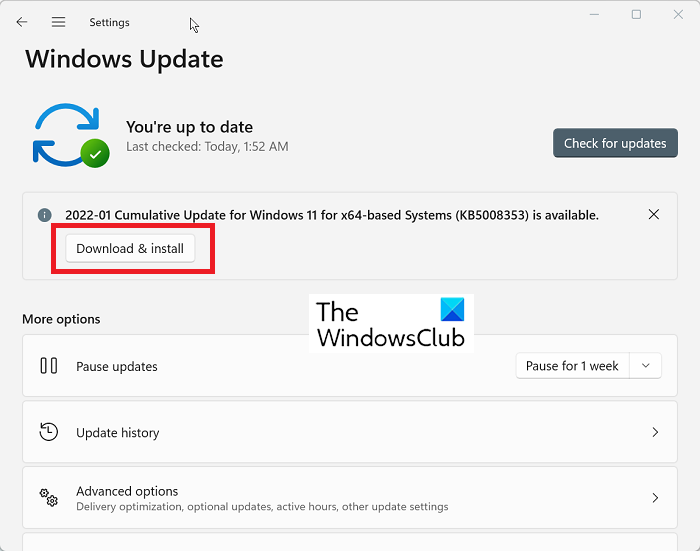
또한 컴퓨터와 Apex Legends를 업데이트하는 것이 좋습니다. Windows를 업데이트하려면 Win+I로 설정을 열고 Windows 업데이트 탭으로 이동합니다. 그런 다음 '업데이트 확인' 버튼을 클릭하고 보류 중인 업데이트를 다운로드하여 설치합니다.
또한 Apex Legends를 업데이트하려면 다음 단계를 따르십시오.
- 먼저 Steam 앱을 열고 라이브러리로 이동합니다.
- 이제 Apex Legends 게임을 찾아 마우스 오른쪽 버튼으로 클릭합니다.
- 그런 다음 오른쪽 클릭 상황에 맞는 메뉴에서 속성 옵션을 선택합니다.
- 그런 다음 '업데이트' 탭으로 이동하여 '이 게임 항상 업데이트' 옵션을 선택합니다.
- 그런 다음 Steam을 다시 시작하면 대기 중인 Apex Legends 업데이트가 자동으로 설치됩니다.
- 그런 다음 게임을 실행하고 오류가 수정되었는지 확인하십시오.
그래도 문제가 해결되지 않으면 시도해 볼 수 있는 몇 가지 수정 방법이 더 있습니다. 이제 다음 잠재적 솔루션으로 넘어 갑시다.
보다: Xbox 또는 PC에서 Apex Legends 음성 채팅이 작동하지 않습니다.
6] Xbox 서버 상태 확인
또한 Xbox 서버의 상태를 확인하고 현재 Xbox 서버가 다운되지 않았는지 확인하십시오. 넌 방문 할 수있다 support.xbox.com 웹 브라우저에서 웹 사이트를 열고 Xbox 서버의 상태를 확인하십시오. 모든 Xbox 서비스가 실행 중인지 확인하세요. Xbox 서버가 가동되어 실행 중인 경우 이 문제를 해결하기 위해 다음 잠재적 수정으로 이동할 수 있습니다.
7] VPN 클라이언트 사용해보기
위의 해결 방법으로도 오류가 해결되지 않으면 VPN 서비스를 사용해 보십시오. TunnelBear, Hot Shield, Windscrib VPN, ProtonVPN 등 다양한 무료 VPN 클라이언트를 사용할 수 있습니다. NordVPN 그리고 훨씬 더. 이러한 모든 VPN 서비스는 무료 플랜과 함께 제공되므로 무료로 사용할 수 있습니다.
읽다: Apex Legends 서버에 유효하지 않은 플레이어 데이터 오류가 발생했습니다.
Apex에서 대기 시간을 수정하는 방법은 무엇입니까?
Apex Legends에서 지연 또는 지연이 발생하는 경우 Apex Legends 서버의 상태를 확인하고 서버가 다운되지 않았는지 확인하십시오. 또한 시스템이 Apex 레전드를 플레이하기 위한 최소 요구 사항을 충족하는지 확인해야 합니다. 그렇지 않은 경우 원활한 게임 플레이를 위해 시스템을 업데이트해야 합니다. 또한 그래픽 및 네트워크 드라이버 업데이트, 게임 파일의 무결성 확인, 불필요한 백그라운드 응용 프로그램 종료, 게임 내 서버 변경 등을 통해 문제를 해결할 수 있습니다.
도움이 되었기를 바랍니다.
이제 읽어보세요:
- Apex Legends에서 NO SERVERS FOUND 오류를 수정합니다.
- 수정 Apex Legends가 Windows PC에서 열리지 않습니다.














